Windows10の特別なプロファイルでの展開操作を許可する
単一のウィンドウ オペレーティングシステムのインストールでは、複数のプロファイル機能により、さまざまな種類のユーザープロファイルを使用できます。 Windows 10/8 、必須、超必須、一時、またはシステムのユーザープロファイルを設定できます。これらは、まとめて特別なプロファイルと呼ばれます。 。一時的なプロファイルでログインしている場合は、特別なプロファイルでログインしている場合です。ここで言及する価値があるのは、ローカルユーザーアカウントは特別なプロファイルに含まれていないということです。
Windows10の特別なプロファイル
アプリにはデプロイ操作が必要であり、標準パッケージで利用できます。デプロイ操作とは、システムからアプリパッケージを追加、登録、ステージング、更新、または削除することを意味します。さて、要点に戻りましょう。特別なプロファイルにログインすると、モダンが見つからない場合があります。 システム上のアプリ。さらに、同じプロファイルを使用している場合は、展開操作を実行できません。
では、 Windows 10をどのように構成するのでしょうか。 このようにして、特別なプロファイルを使用している場合でも展開操作を実行できますか?方法を見てみましょう!
特別なプロファイルでの展開操作を許可する
1。 Windowsキー+Rを押します 組み合わせてgpedit.msc 実行で ダイアログボックス。
2。 左 ペインの移動先:
Local Computer Policy -> Computer Configuration -> Administrative Templates -> Windows Components -> App Package Deployment
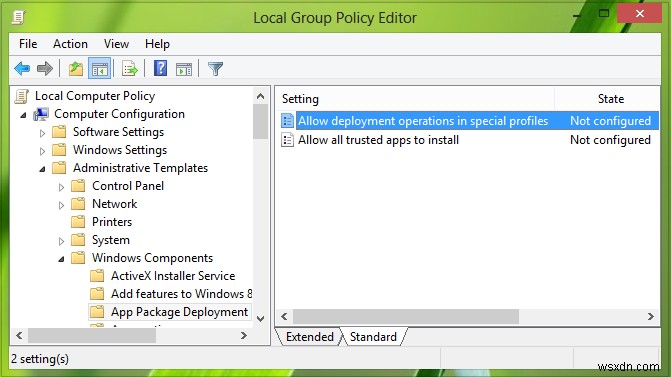
3。 この場所の右側のペインで、特別なプロファイルでの展開操作を許可するという名前の設定を探します。 。
これは未構成である必要があります デフォルトのステータス。同じものをダブルクリックして変更します:
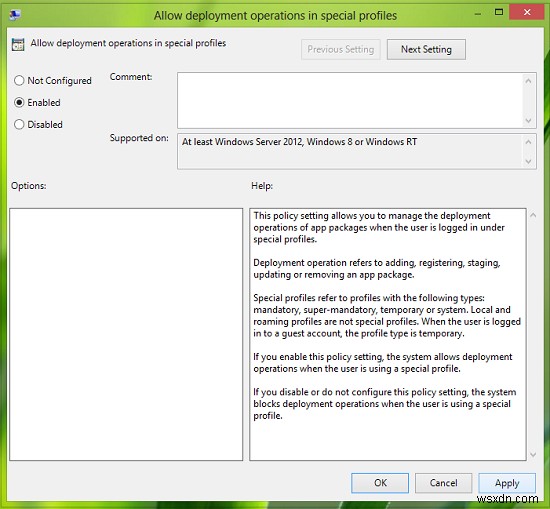
4。 最後に、有効を選択します 上に表示されたウィンドウで。
適用をクリックします 続いてOK 。これで、ローカルグループポリシーエディターを閉じることができます。 再起動して、特別なプロファイルを使用した展開操作の実行を開始します。
これを行ったら、システムを再起動します。これで、Windowsシステムは、Windows10の特別なプロファイルでも展開操作を許可します。
このヒントは、メッセージを受信した場合に役立ちます–特別なプロファイルの展開が許可されていないため、展開操作がブロックされました。
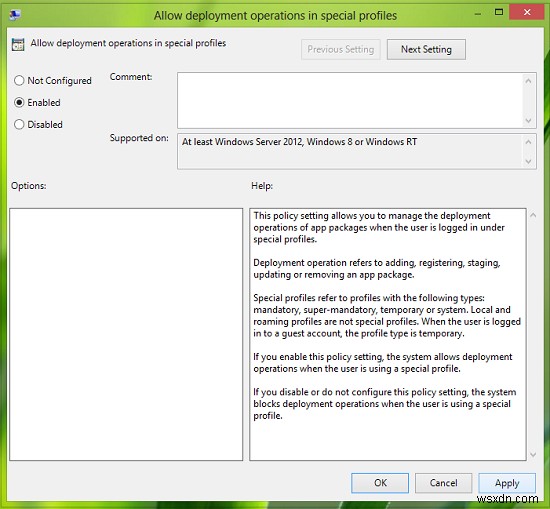
-
Windows11/10でサポートされている新しいBluetoothプロファイルのリスト
MicrosoftはBluetoothスタックをアップグレードしました Windows10v1803のバージョン4.2から5.0 。 Windows 10 v1803以降、およびWindows 11は、Bluetoothバージョン5.0およびこの投稿に記載されている次のBluetoothユーザープロファイルをサポートします。すべての新しいプロファイルを一覧表示する前に、Bluetooth5.0について簡単に説明しましょう。 Bluetooth5.0の機能 ワイヤレスヘッドホンを含むすべてのオーディオデバイスがBluetoothLowEnergyを介して通信できるようにします。これにより
-
Windowsでのフォルダリダイレクトとユーザープロファイルの説明
Windowsオペレーティングシステムのフォルダリダイレクトとユーザープロファイルは、ユーザーがログオンしている場所に関係なく、一貫したユーザーエクスペリエンスをユーザーに提供します。 Windows11/10/8/7にはこの機能が含まれています。 WindowsOSのフォルダリダイレクトとユーザープロファイル これらのテクノロジー、フォルダリダイレクト、およびユーザープロファイルについて以下に簡単に説明します。 フォルダリダイレクト: Windowsは、フォルダリダイレクトとオフラインファイル間の動作を最適化することにより、初めてのフォルダリダイレクトのパフォーマンスを向上させます。
